
3Dレンダリングでは照明がイメージを完成させ、そして逆に照明により台無しになることもあると言われます。 3Dソフトウェアでシーンの照明を確認するということは、プレビューのレンダリングをし、フレームをいくつかテストでレンダリングし、プロセスを洗練させることが必要となってきます(少なくともオフラインレンダリングエンジンを使用している場合)。
V-RayやCoronaのようなレンダラーは、「ライトミキシング」と呼ばれるコンセプトを使用してこの作業の負担を軽減します。これは、シーン内の各ライトのパスをレンダリングし、レンダリング後に画像への影響を調整できるので、3D制作において重要な段階で時間を節約できます。
この記事を書いている現在、Blender 3.2のベータ版が発表され、Light Groups for Cyclesが導入されたところです。これは、前述したV-RayおよびCoronaレンダラーの機能に匹敵する待望の機能です。 まだそこまで洗練されていませんが、確かに機能はします。 この記事では、Blender 3.2のベータ版でライトグループを設定する方法を説明しながら、実際の使用例をいくつか紹介します。
※弊社のBlenderレンダーファームではBlenderレンダリングを33%オフでご利用いただけます。また、ガレージファームのアカウントをまだお持ちでない方は、こちらから新規登録していただくと、50$のレンダリングクレジットを取得できます。わからないことがあれば、24時間年中無休のサポートチームが待機していますのでいつでもご相談ください。
では早速始めていきましょう。
実験的なビルドを試したことがない場合は、Blender.orgにアクセスして、次の場所までスクロールしてください。

注意書きを確認し、「Blender Experimentalをダウンロード」をクリックしてページ内の利用可能なビルドにアクセスします。

Blender3.2.0 - ベータ版はほぼ毎日更新されています。 実験的なビルドを触るのはこれが初めてだとしても、ベータステータスのBlenderのバージョンの現在リリースされているすべての機能は正常に機能し、比較的安定しているバージョンであることを知って安心できるでしょう。 これらのビルドでプロジェクトを開く前に、必ずプロジェクトのバックアップを作成する必要があります。 理論的には、以前のビルドの問題が解決されているので、その時点のデイリービルドをダウンロードする方が良い場合があります。 また、バグを見つけたら報告することで、Blenderとそのコミュニティをサポートすることができます。
.zipをダウンロードしたらそれを展開し、Blender.exeファイルを実行して3.2ベータ版を起動します。
ベータビルドでプロジェクトを開いたら、[レイヤープロパティの表示]のパネルで、新しい[ライトグループ]のタブを確認してください。 これは、Cyclesでレンダリングするように設定したシーンにのみ表示されます。
ライトグループを使用すると、好きなだけグループを作成できます。 まず右上の「+」アイコンを押します。各グループはシーン内のライトに割り当てることができます。 グループにライトを割り当てて、後で合成するときに各グループを分離できるようになっています。


私が使用しているこのシーンでは、ライトの1つが選択されていることがわかります。 中央のパネルには、この特定のライトのオブジェクトプロパティパネルがあります。 [シェーディング]ドロップダウンに、[ライトグループ]フィールドが表示されます。このフィールドを使用すると、以前に作成したライトグループのいずれかにこのライトを割り当てることができます。 このライトはグループ「Lightgroup_002」に設定されています。 右端のパネルには、私が作成したこのシーン用のライトグループがあります。
HDRマップによって駆動される環境ライトなど、シーン内の他のライトにも同様に割り当てを行いました。 [設定]>[ライトグループ]ドロップダウンの[ワールド]タブで、環境ライトをライトグループに割り当てることができます。

ライトをライトグループに割り当てたら、合成用のグループにアクセスするためにテストイメージをレンダリングします。
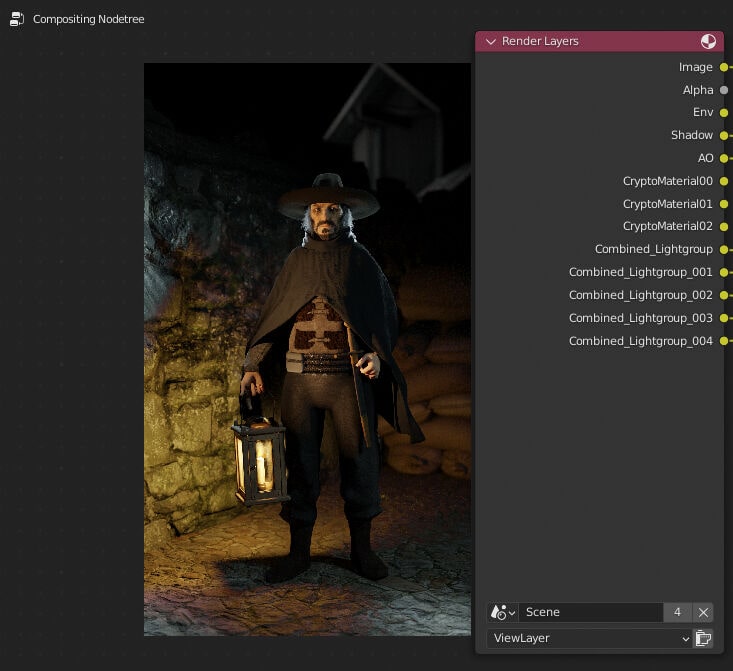
この時点で、BlenderのCompositor以外にライトグループをプレビューする方法はないようです。 レンダーレイヤーのノードにアクセスするには、「ノードの使用」が有効になっていることを確認してください。 ライトグループが、有効にした他のレンダーパスとともに一覧表示されます。
私のシーンでは、フィルライトは「_Lightgroup」に割り当てられています。 キーライトは「_Lightgroup_001」に割り当てられ、リムライトは「_Lightgroup_002」に割り当てられ、キャラクターが持っているランタンからのライトは「_Lightgroup_003」に設定され、環境ライトは「_Lightgroup_004」に割り当てられます。

ご覧のとおり、各ライトはコンポジター内の独自のパスに分離されています。
ライトグループパスを組み合わせて調整する際の一般的な方法は2つあり、MixモードとAddブレンドモードを使用することです。 ライトグループパスを混合すると、各パスがスペクトルの端に配置され、適切と思われる一方の端、またはもう一方の端に傾けることができます。

左側はリムライトパスのスナップで、中央はフィルライトパスです。 右側は、係数値が.4のMixノードを使用してブレンドされた両方のパスのスナップです(これは、フィルよりもリムパスの方に傾いています。値0はリムパスのみを示し、値1はフィルのみを示します。)

そしてこれが、新しいMixノードの追加のキーパスです。 ここでは、キーパスがスペクトルの一方の端にあり、フィルとリムの組み合わせがもう一方の端にあります。

これは同じノード設定ですが、両方のノードのブレンディングモードがMixではなくAddに設定されています。
Addを使用することは、スペクトル側に傾くというより、2つのパスのピクセル値を文字通り加算することに近いです。このため、Mixと比較した場合、Addブレンドモードを使用するとシャドウの細部の不明瞭さに気付く場合があります。
では、この男性が持っているランタンにライトグループパスを追加しましょう。

このライトを少しきつくしたり、光源から被写体に拡散しないようにしたいとします。 ライトグループを使用して、キーパスに明るさ/コントラストノード(例として)を追加することで、これをすばやく行うことができます。
.jpg)
効果を誇張するためにコントラスト値を5に設定しましたが、ご覧のとおり、ランタンからの光は被写体と隣接する壁にあまり届いていません。
上の右端の画像は、まだAddブレンドモードに設定されているので注意してください。 これをLightenに変更すると、前のレイヤーのシャドウ値が保持されます。

前述の例では、シーンに配置したライトの設定に微妙な変更を加えるという、ライトグループの最も直接的な使用法を紹介しました。ではこの画像をクライアントに送信したとしましょう。そして今度は昼間のシーンがどんな風か見てみたいと求められました。なのでまず、HDR/環境ライトパスをノードネットワークに追加することから始めます。

他のすべてのノードを削除して、他のすべてのライトパスを無効にします。次に、そのパスに露出ノードを追加し、ビューア出力につながる前に値を上げます。

これで、他のライトパスを再度組み込み、カラーグレーディングを追加して外観を洗練させることができます。
ライトグループパスの露出ノードを使用して、ライトの役割を変更できます。 [Color]に設定した[Mix]ノードを使用すると、シーンライトの色相をすばやく変更して、現在の昼間のシーンによりよく適合させることができます。



ここまではすべて順調にできましたが、アニメーションではライトグループをどのように活用できるのでしょうか。 これに関してはまた別の記事でご紹介しますのでお楽しみに!
今回はここまでですが、この記事がお役に立てば幸いです。 今回のハイライトは、さまざまなカラーブレンディングモードを利用できることと、DiffuseパスとGlossyパスを使用してより複雑なノードネットワークを設定する代わりに、シーンの照明を微調整するためのBlender内のカラーシフターまたはコントラストアジャスターを利用できることだと思います。
これは、ライトの設定がどのようになるかを正確に読み取るために、ビューポートでのレンダリングプレビューにそれほど頼る必要がないことも意味します。 必要に応じて、代替の照明設定を作成し、それらをさらに多くのグループに割り当てることができます。 バージョン3.2でのBlender Light Groupsが導入されたおかげで、さらに多くの可能性が開かれました。 これは、ライトニングの調整と、レンダリング向上のための時間とチャンスが増えることを意味しています。